パソコンでのログインについて
シフォンケーキブログの画面右上にログインボックスが表示されています。ここからご登録メールアドレスを入力し、メッセージにそってログインいただけます。
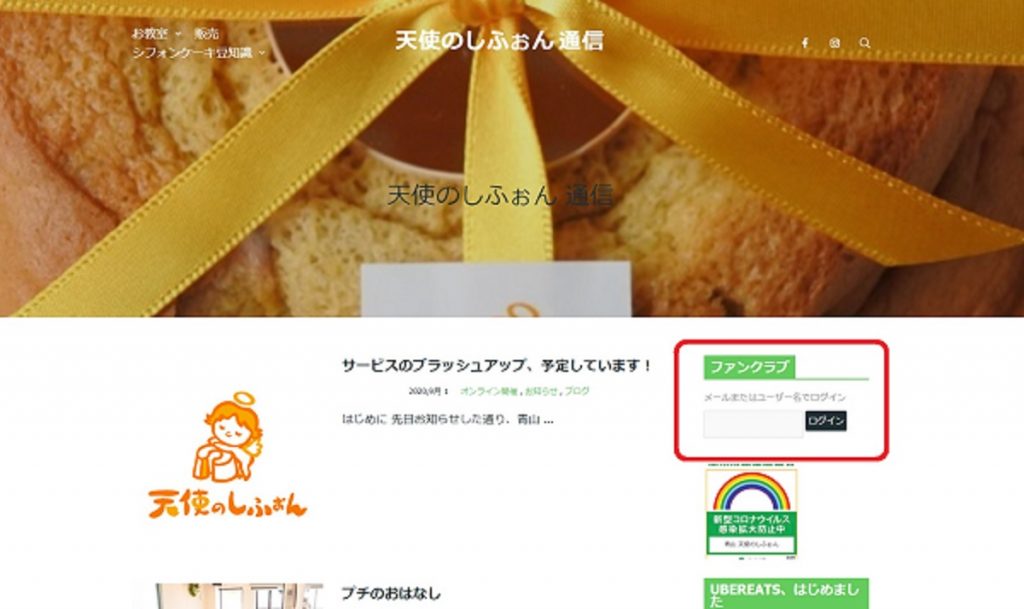
スマホでのログイン手順について
スマホでログインする際、ログインボックスが見ずらい位置に表示されてしまいログイン方法が分からないお問い合わせを頂戴しております。
下記手順をお試しください。
【手順1】メニューボタンをクリック
シフォンケーキブログのトップページの右上に三本線の「メニューボタン」がございます。一度クリックして下さい。
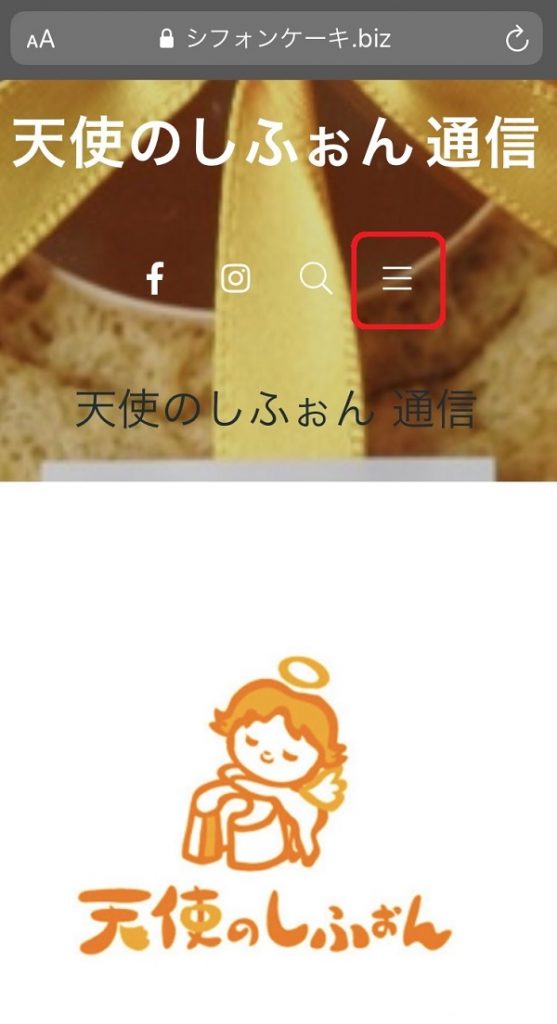
【手順2】メニューの「メンバーページ」をクリック
メニューが表示されます。一番下に「メンバーページ」が表示されていますので、クリックしてください。

【手順3】ログインボックスに登録メールアドレスを入力
ログインボックスが表示されます。ご登録メールアドレスを入力して、「ログイン」ボタンをクリックしてください。
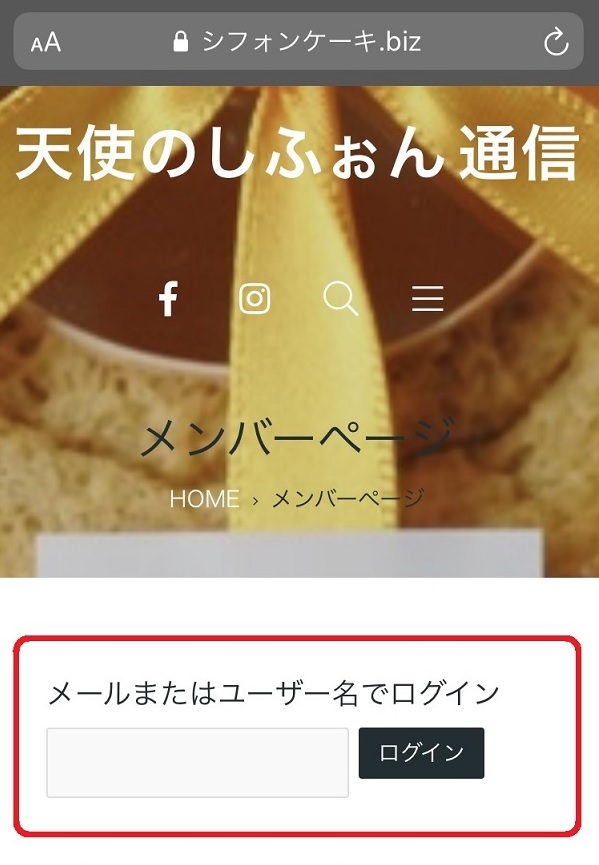
【手順4】送信されたメールを確認
下記の表示がされますので、送信されたメールをご確認ください。
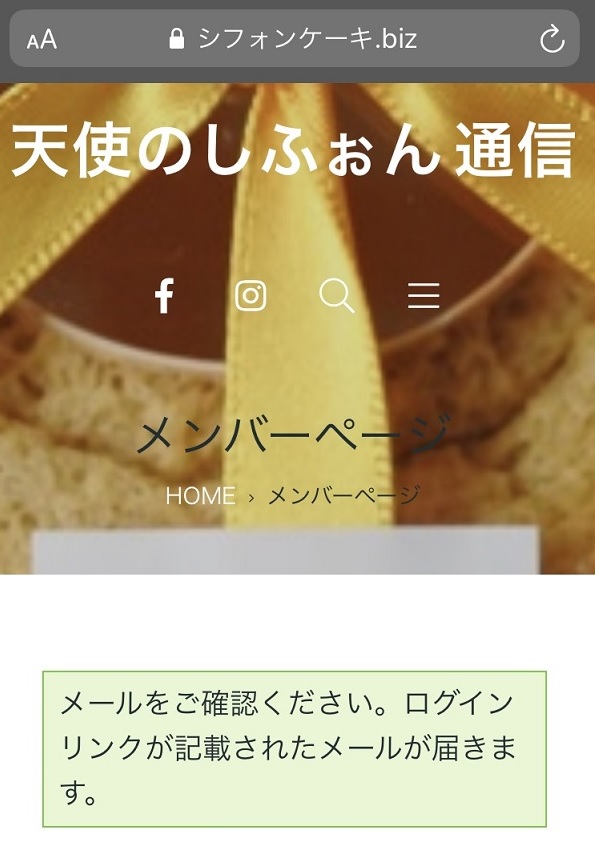
【手順5】受信したメールのURLをクリック
受信したメールのURLをクリックします。
メールが複数届いている場合は、一番新しく受信したメールをご確認頂けますようお願いします。
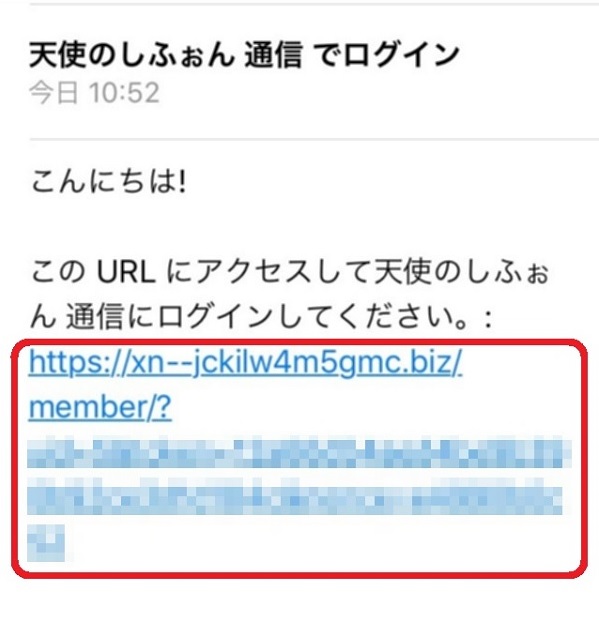
メールで受信したURLをクリック後、メンバーページが表示されるかと思います。
シフォンケーキブログのトップ画面が表示されている場合は、もう一度、画面右上の三本線「メニュー」から「メンバーページ」をクリックしてください。
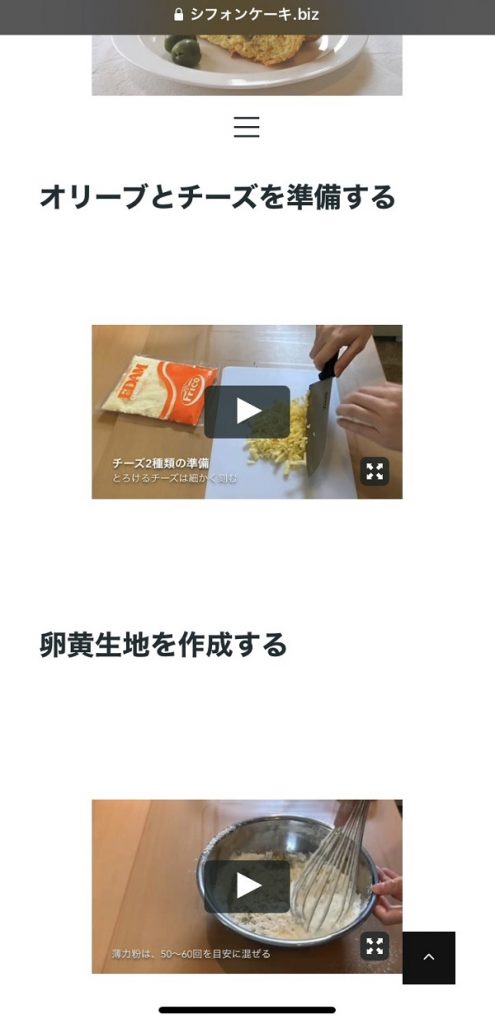
ログインが失敗している場合
シフォンケーキブログのトップ画面から下のほうへスクロールすると、ログインボックスが表示されています。この表示内容をご確認ください。
◆トークン切れのメッセージが表示されているとき
受信されたメールを再度ご確認いただき、一番新しく届いたメールのURLをクリックしてください。
メールが2通届く現象が発生していることを確認しております。最新のメールをクリックすることでログイン可能です。
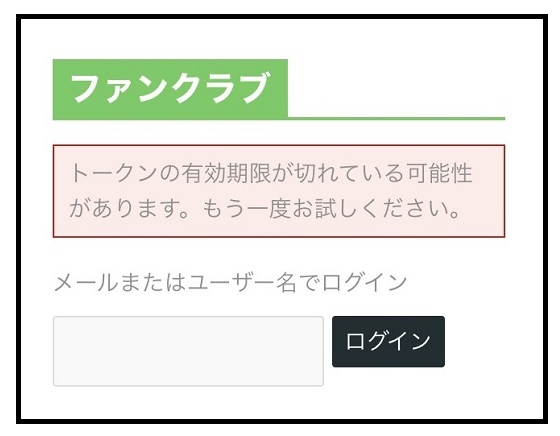
◆ログイン前と表示が変わっていないとき
何回ログインしても表示が下記のように変更されないときは、別途「特別なログイン方法」をご案内いたします。当店までお問い合わせください。
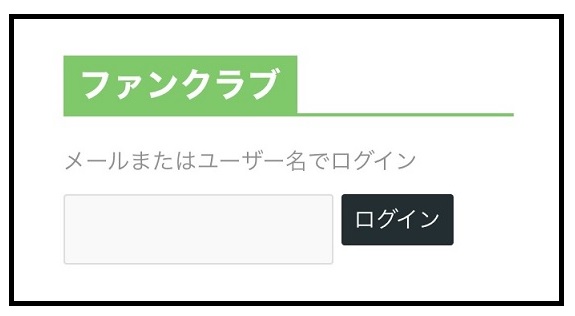
◆下記のような表示がされているとき
ログインに成功しています。ログインボックス下の黒文字をクリックするとメンバーページに移動できます。
もう一度、画面右上の三本線「メニュー」から「メンバーページ」をクリックしても移動可能です。
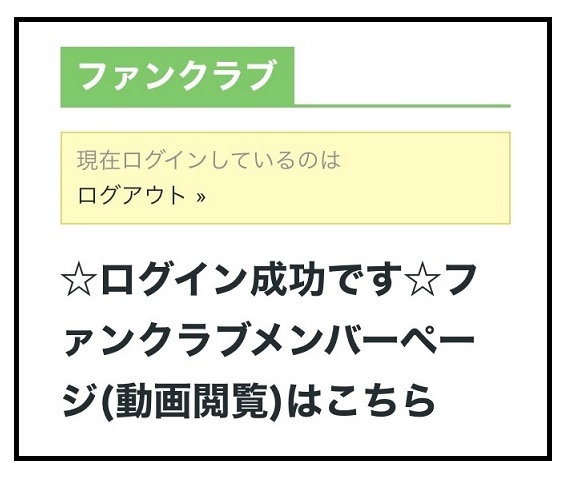
動画画面にエラーメッセージが表示されている場合
再度、メンバーページを読み込んでください。
ネットワーク、または、お使いのブラウザに問題が発生した可能性がございます。メンバーページを再度読み込むことで解消されることがあります。
動画の閲覧環境について
パソコンでの閲覧、パソコンで受信できるメールアドレスでのログインを推奨しております。Gmail、Yahoo!メールなどのフリーメールでも問題ございません。
なお、当社において、以下の通り試験は実施しております。
| OS | ブラウザ |
| Mac | Chrome, Firefox |
| Windows | Chrome, Firefox |
| iOS(iPhoneX、iPhone11、iPad) | Chrome,Safari |
| Android(Pixel3) | Chrome |
一部、iPhone、Androidで試験をしておりますが、スマホやタブレットで動画を閲覧する予定の方は、事前にサンプル動画を用意しますので閲覧可能かご確認ください。

